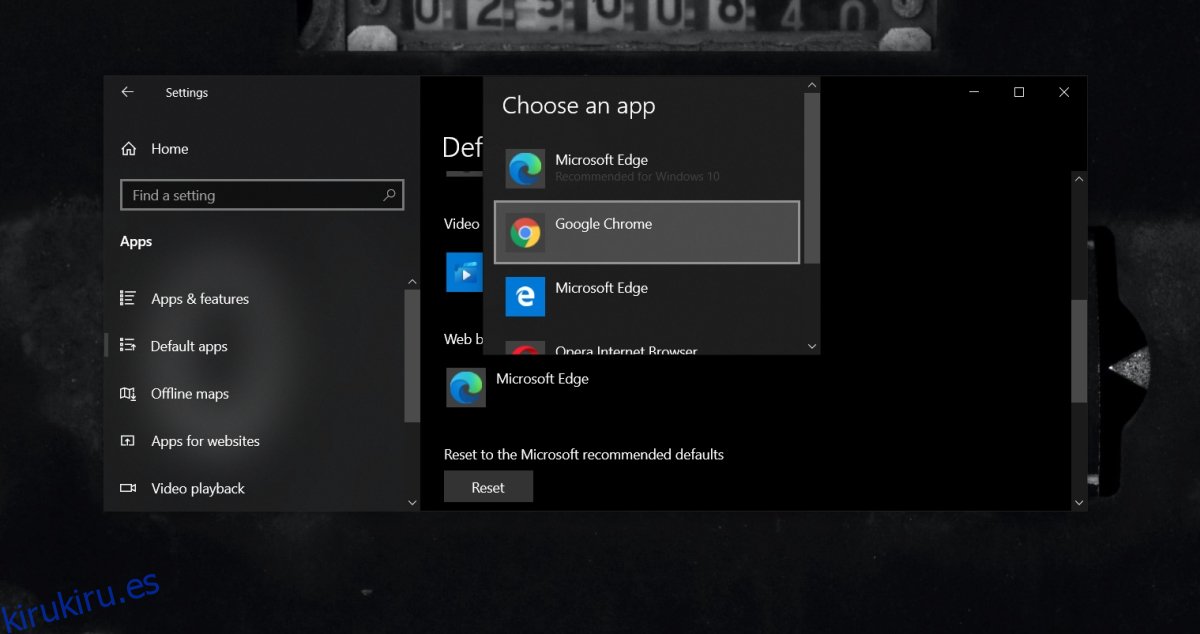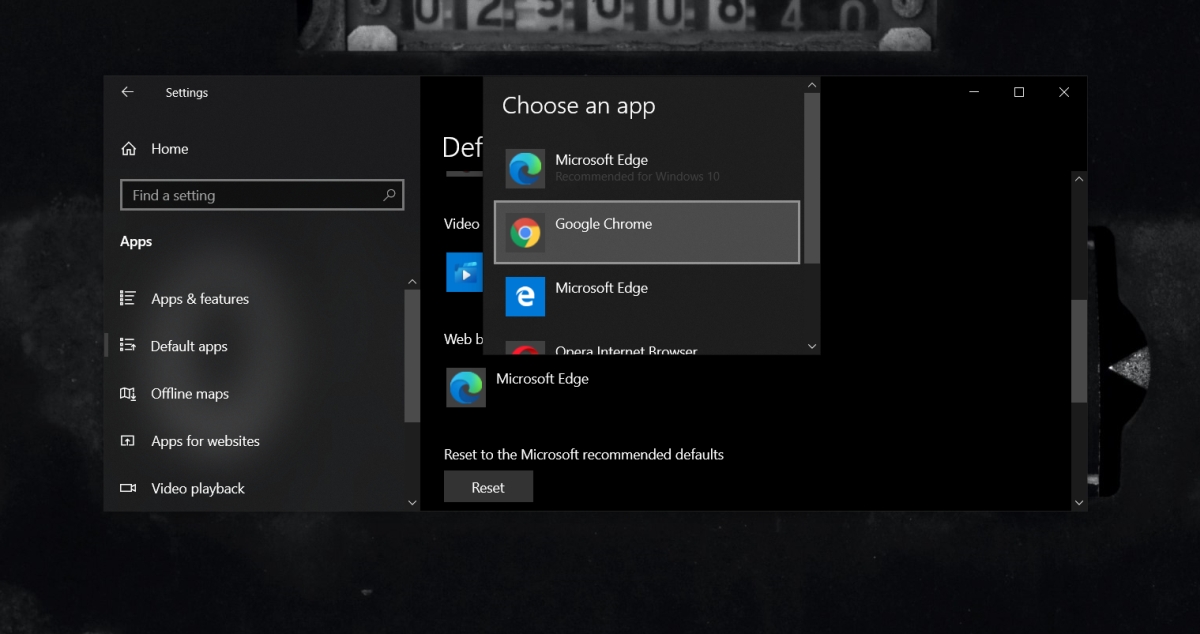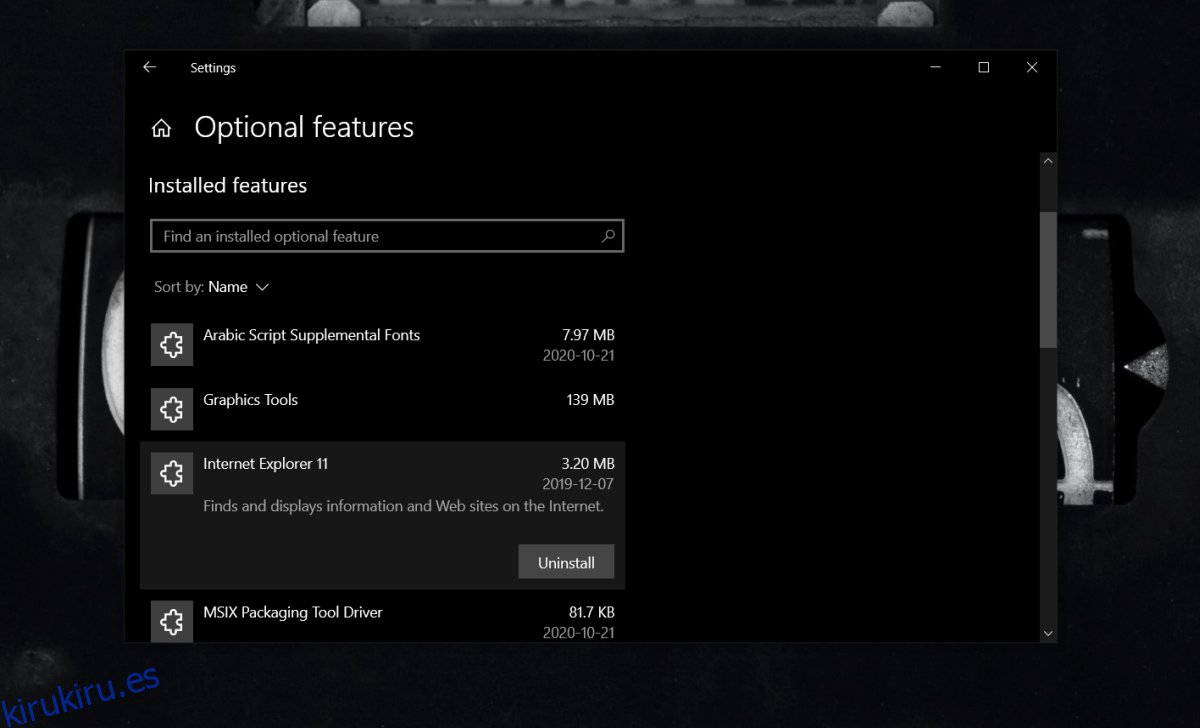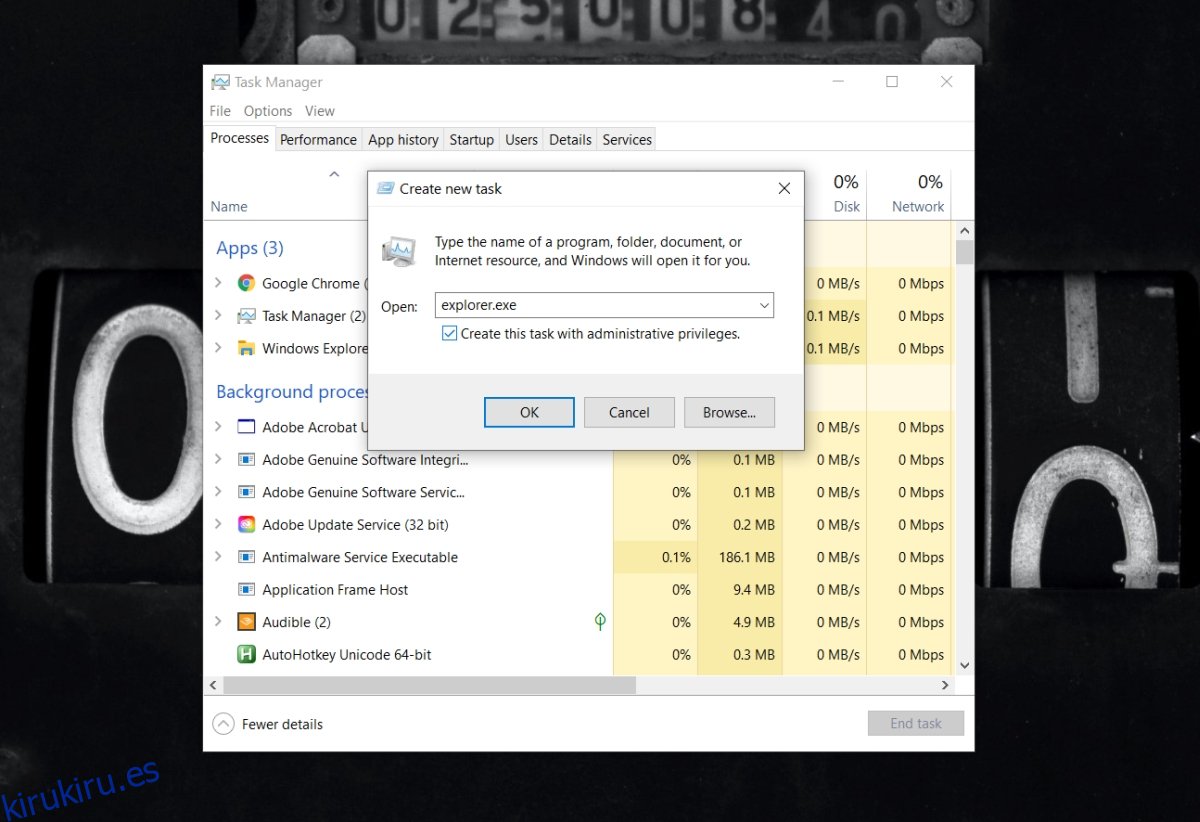Windows 10 viene con un navegador listo para usar; Borde. Durante los cinco años de vida de Windows 10, la aplicación UWP Edge original desarrollada por Microsoft ha sido retirada y reemplazada por una nueva Edge basada en Chromium. Esta versión de Chromium es el nuevo navegador predeterminado en Windows 10, pero aún puede cambiarlo a cualquier otro navegador de su elección.
Windows 10 empujará Edge a sus usuarios siempre que pueda, pero la opción de cambiar el navegador predeterminado siempre ha estado ahí.
Tabla de contenido
El navegador predeterminado de Windows 10 se sigue reiniciando
Para cambiar el navegador predeterminado, debe pasar por la aplicación Configuración. La opción para cambiar el navegador está en Aplicaciones> Aplicaciones predeterminadas.
El navegador al que desea cambiar ya debe estar instalado en el sistema para que pueda seleccionarlo de una lista de aplicaciones. Si ha cambiado el navegador predeterminado, pero Windows 10 sigue restableciéndolo, pruebe las siguientes correcciones.
1. Utilice EdgeDeflector
Windows 10 permite a los usuarios cambiar el navegador predeterminado para la mayoría de las acciones, pero, para algunas acciones, como la búsqueda web en Cortana, es posible que la configuración predeterminada del navegador no siempre se mantenga.
Cambie su navegador predeterminado a cualquier navegador de su elección.
Descargue e instale una aplicación llamada Edge Deflector de Github.
Busque algo en Cortana y seleccione un resultado web.
Se le pedirá que seleccione un navegador predeterminado.
Seleccione EdgeDefelector.
EdgeDeflector redirigirá todas las búsquedas al navegador que ha seleccionado.
2. Quitar Internet Explorer
Internet Explorer, aunque obsoleto, sigue siendo parte de Windows 10. También alberga ciertas configuraciones de Internet a las que no puede acceder fácilmente desde ninguna otra aplicación. Puede ser la razón por la que el navegador se sigue reiniciando.
Abra la aplicación Configuración (atajo de teclado Win + I).
Ve a Aplicaciones y funciones.
Haga clic en Funciones opcionales.
Seleccione Internet Explorer.
Haga clic en Desinstalar.
Vuelva a cambiar su navegador predeterminado.
3. Ejecute Explorer.exe como administrador.
Es posible que necesite privilegios de nivel de administrador para cambiar el navegador, aunque la configuración sea por usuario.
Haga clic con el botón derecho en la barra de tareas y seleccione Administrador de tareas en el menú contextual.
Vaya a la pestaña Procesos.
Seleccione el Explorador de Windows y haga clic en Finalizar tarea.
En el Administrador de tareas, vaya a Archivo> Ejecutar nueva tarea.
Ingrese explorer.exe y ejecute la tarea con derechos de administrador.
Una vez que Explorer se esté ejecutando nuevamente, cambie el navegador predeterminado y el cambio debería mantenerse.
4. Crea una nueva cuenta de usuario
Si bien no es la mejor solución, la creación de una nueva cuenta de usuario puede solucionar problemas centrales como el reinicio del navegador una y otra vez. Es muy probable que haya algún problema con la cuenta de usuario que pueda suceder.
Cree una nueva cuenta y cambie el navegador predeterminado en ella. El cambio se mantendrá y puede cambiar el nuevo usuario en una cuenta de administrador.
Conclusión
Windows 10 ha tenido problemas con la configuración de aplicaciones predeterminadas. Se han vuelto menos comunes a lo largo de los años, pero solo se necesita una mala actualización o una actualización fallida para romper algo en el sistema operativo y problemas como este comienzan a aparecer. A menudo, la mejor solución a largo plazo es crear una nueva cuenta.